Werbung
Windows-Konten sind in Administrator- und Standardebenen unterteilt. Standardkonten können Änderungen vornehmen, die sich nur auf den Computer auswirken, z Änderungen an den Personalisierungsoptionen vornehmen 10 schnelle Möglichkeiten zum Anpassen und Personalisieren von Windows 10Nicht alle Standardeinstellungen von Windows 10 lassen Ihr Boot schweben. In einer einfachen, schrittweisen Anleitung zeigen wir Ihnen alle Möglichkeiten, Windows 10 anzupassen. Weiterlesen oder Software für sich selbst installieren, aber Sie benötigen ein Administratorkonto, um die Uhr zu ändern, auf geschützte Systemdateien zuzugreifen, Benutzer hinzuzufügen und vieles mehr.
Vielleicht haben Sie gerade versucht, auf etwas zuzugreifen, und Ihnen wurde mitgeteilt, dass Sie keine Administratorrechte haben. Wenn Sie Administratorrechte benötigen, finden Sie hier verschiedene Szenarien und was Sie dagegen tun können.
Stellen Sie sicher, dass Ihnen Administratorrechte gewährt werden
Es klingt offensichtlich, aber vielleicht haben Sie keine Administratorrechte auf einem Computer, weil die Person, die ihn verwaltet, dies nicht möchte. Auf einem Unternehmenscomputer oder einem Computer Ihrer Eltern, Freunde usw. Sie waren wahrscheinlich auf ein Standardkonto beschränkt, sodass Sie keine größeren Änderungen vornehmen können.
Wenn ich als Entwickler keine Administratorrechte für meinen eigenen Computer habe, bin ich NUTS! 2 Tage, um die Genehmigung für etwas zu erhalten, das 5 Minuten dauert…
- Liebling Nisi (@carpediemtre) 21. Juni 2017
Wenn Sie Administratorzugriff auf den Computer einer anderen Person benötigen, bitten Sie diese, ein neues Konto mit Administratorrechten zu erstellen. Die folgenden Tipps sollten nicht zum Einbruch in einen Computer verwendet werden. Verwenden Sie sie nur, um den Administratorzugriff wiederherzustellen, wenn Sie ihn verlieren.
Benutzerkontensteuerung: Kennen Sie Ihre Rechte
Windows verwendet das blaue und gelbe Symbol für die Benutzerkontensteuerung (User Account Control, UAC), um Computerfunktionen zu kennzeichnen, für die Administratorrechte erforderlich sind. Wenn Sie versuchen, eine Aktion auszuführen, werden zwei verschiedene Eingabeaufforderungen angezeigt, je nachdem, ob Sie Administrator sind oder nicht.
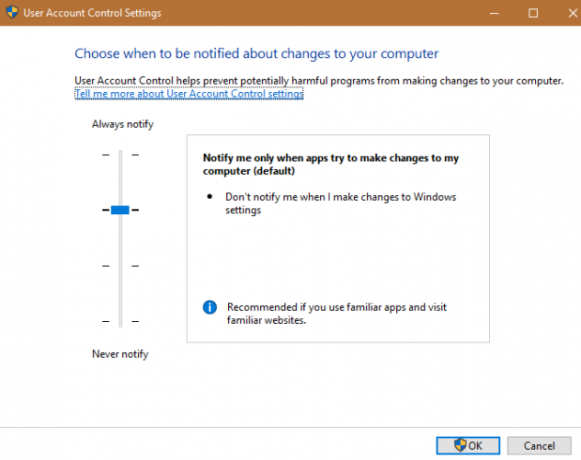
Administratoren müssen nur klicken Ja wenn sie gefragt werden, ob sie einem Programm erlauben möchten, Änderungen vorzunehmen. Standardkonten müssen das Kennwort eines Administrators eingeben, um fortzufahren. Auf diese Weise können Sie Verwaltungsfunktionen ausführen, ohne bei einer Person angemeldet zu bleiben - a Smart Account Management-Strategie 5 Tipps zum Verwalten von Windows-Benutzerkonten wie ein ProfiWindows-Benutzerkonten haben sich von isolierten lokalen Konten zu Online-Konten mit verschiedenen Datenschutzproblemen entwickelt. Wir helfen Ihnen dabei, Ihre Konten zu sortieren und die Einstellungen zu finden, die für Sie funktionieren. Weiterlesen . Solange Sie ein Administratorkennwort kennen, können Sie jederzeit über UAC-Eingabeaufforderungen zugreifen.
Wenn Sie Ihr Standardkonto zu einem Administratorkonto erheben möchten, melden Sie sich zuerst bei einem anderen Administratorkonto an und öffnen Sie es die Einstellungen. Besuch Konten und klicken Sie auf Familie & andere Leute Tab. Wählen Sie Ihr Konto unter Andere Leute und klicken Sie auf Kontotyp ändern Taste. Ändern Sie es von Standardbenutzer zu Administrator und Sie haben alle Berechtigungen.
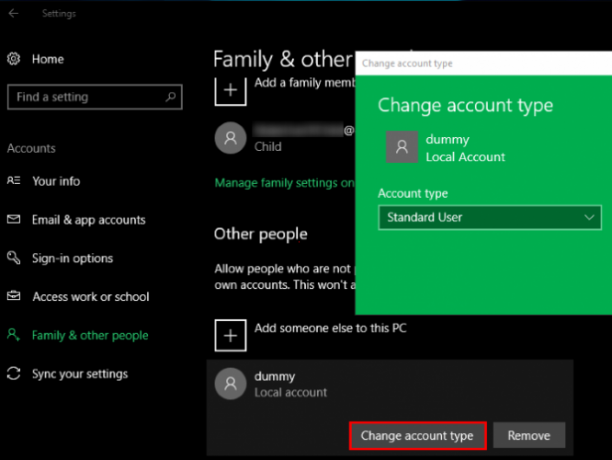
Stellen Sie sicher, dass Sie dies nicht tun UAC deaktiviert Die 6 nervigsten Windows-Funktionen und deren BehebungWindows hat viele Probleme. Hier sind die Belästigungen, mit denen jeder Windows-Benutzer leben muss, und wie man sie verbessern kann. Weiterlesen , entweder. Auf diese Weise wird verhindert, dass Standardkonten überhaupt UAC-Eingabeaufforderungen sehen. Der Versuch, Administratoraktionen durchzuführen, schlägt daher ohne Benachrichtigung fehl. Art UAC in das Startmenü und klicken Sie auf Ändern Sie die Benutzerkontensteuerung die Einstellungen. Stellen Sie sicher, dass der Schieberegler nicht auf die untere Option von eingestellt ist Niemals benachrichtigen. Die zweite Option von oben ist die Standardoption und sollte einwandfrei funktionieren.
Wenn Sie das Kontokennwort vergessen haben
Eine Situation, in der Sie sich nicht bei einem Administratorkonto anmelden können, tritt auf, wenn Sie Ihr Passwort verlieren. Zum Glück ist nicht alles verloren, wenn Ihnen das Passwort durch den Kopf gegangen ist.
Wir haben abgedeckt So setzen Sie ein Windows-Administratorkennwort zurück 4 einfache Möglichkeiten zum Zurücksetzen Ihres Windows-AdministratorkennwortsGesperrt, weil Sie Ihr Windows-Administratorkennwort vergessen haben? Befolgen Sie diese Tipps, um wieder einzusteigen. Weiterlesen . Wenn Sie ein Microsoft-Konto für das Administratorkonto verwenden, ist dies ganz einfach Setzen Sie Ihr Passwort über das Microsoft-Portal zurück Warum Sie nicht auf Ihr gesperrtes Microsoft-Konto zugreifen könnenWir versuchen Ihnen dabei zu helfen, herauszufinden, warum Ihre Versuche, Ihr Microsoft-Konto zu entsperren, fehlgeschlagen sind. Weiterlesen . Lokale Konten haben verschiedene andere Methoden zum Zurücksetzen eines Passworts 3 Möglichkeiten zum Zurücksetzen eines vergessenen Windows-AdministratorkennwortsDas Vergessen Ihres Computerkennworts ist beängstigend, aber Sie haben immer noch Optionen. Hier sind drei einfache Methoden, um Ihr Windows-Administratorkennwort zurückzusetzen und wieder auf Ihren Computer zuzugreifen. Weiterlesen , aber sie nehmen etwas Arbeit. Sobald Sie Ihr Kontokennwort wiederhergestellt haben, haben Sie wie zuvor wieder die vollständigen Administratorrechte.
Greifen Sie vorübergehend auf das Windows-Administratorkonto zu
Seit Windows Vista und dem Aufkommen der Benutzerkontensteuerung wird Windows mit deaktiviertem Administratorkonto ausgeliefert. Dies dient zum Schutz Ihres PCs, da das Standardadministratorkonto alle Aktionen auf Ihrem Computer ohne Grenzen ausführen kann. Es ist unnötig zu erwähnen, dass Malware, die dies in den Griff bekommt, katastrophal wäre.
Sie können einige Dienstprogramme besuchen, um dem Administrator wieder Zugriff auf Ihr eigenes Konto zu gewähren. Keines dieser Dienstprogramme funktioniert jedoch, wenn Sie selbst kein Administrator sind. Abhängig davon, was Ihr genaues Problem mit den Administratorrechten ist (möglicherweise können Sie UAC-Eingabeaufforderungen akzeptieren, aber nicht auf die Dateien anderer Benutzer zugreifen), können Sie das integrierte Administratorkonto möglicherweise weiterhin aktivieren.
In unserer Anleitung zum Windows-Administratorkonto Windows-Administratorkonto: Alles, was Sie wissen müssenAb Windows Vista ist das integrierte Windows-Administratorkonto standardmäßig deaktiviert. Sie können es aktivieren, aber auf eigenes Risiko! Wir zeigen Ihnen wie. Weiterlesen Wir haben die einfachste Methode zur Aktivierung beschrieben.
Probieren Sie es aus, indem Sie tippen cmd Klicken Sie mit der rechten Maustaste darauf und wählen Sie Als Administrator ausführen. Wenn Sie die UAC-Eingabeaufforderung akzeptieren können, ist das großartig! Geben Sie diese Zeile ein, um das integrierte Administratorkonto zu aktivieren:
Netzbenutzeradministrator / aktiv: ja. Melden Sie sich jetzt einfach von Ihrem Konto ab und Sie werden sehen Administrator als eine Option. Es hat kein Passwort, daher können Sie sich anmelden und eine beliebige Funktion ausführen.
Problemumgehung für integrierte Konten
Wenn Sie versuchen, eine Eingabeaufforderung mit erhöhten Rechten wie oben beschrieben zu öffnen, und dies aufgrund fehlender Administratorrechte nicht möglich ist, müssen Sie das Administratorkonto mithilfe einer Problemumgehung aktivieren.
Beziehen Sie sich auf unsere Ausführliche Anleitung zum Zurücksetzen Ihres Windows-Kennworts So setzen Sie Ihr verlorenes Windows 10-Passwort zurückSie haben Ihr Windows 10-Anmeldekennwort vergessen? Verzweifle nicht! Wir zeigen Ihnen, wie Sie Ihr Passwort zurücksetzen und Ihr Konto wiederherstellen können. Weiterlesen , da es Anweisungen zu einer Problemumgehung zum Aktivieren des Administratorkontos enthält, wenn Sie dies nicht können Mach das normalerweise So entsperren Sie das geheime Administratorkonto in WindowsAdministrationsrechte werden jetzt von der Benutzerkontensteuerung in Windows verwaltet, aber das versteckte Administratorkonto ist leistungsstark. Hier erfahren Sie, wie Sie es aktivieren. Weiterlesen .
Reparieren Sie Ihr eigenes Konto
Sobald Sie sich mit dem Administratorkonto angemeldet haben, können Sie Verwenden Sie Windows-Tools, um die Probleme zu beheben 13 Tools zur Fehlerbehebung zur Behebung von Windows 10Für jedes Windows-Problem gibt es ein Tool, mit dem Sie es beheben können. Suchen Sie Ihr Problem in dieser Liste und wählen Sie eines der 13 Tools zur Fehlerbehebung und Reparatur für Windows 10 aus. Weiterlesen auf Ihrem eigenen Administratorkonto. Besuchen Sie zunächst dieselbe Kontoseite wie zuvor in den Einstellungen, um sicherzustellen, dass Ihr Konto tatsächlich ein Administrator ist.
Gehe zu Einstellungen> Konten> Familie & andere Personen. Klicken Sie unter auf Ihren Kontonamen Andere Leute und dann die Kontotyp ändern Taste. Ändern Sie das Dropdown-Feld von Standardbenutzer zu Administrator wenn es nicht schon ist.
Eine andere Möglichkeit, dies zu tun, funktioniert über die Benutzerkonten Seite. Art netplwiz in das Startmenü, um darauf zuzugreifen. Hier sehen Sie eine Liste aller Benutzer auf Ihrem Computer. Klicken Sie auf eins und drücken Sie die Eigenschaften Klicken Sie dann auf die Schaltfläche Gruppenmitgliedschaft Tab. Sie können ein Konto von ändern Standard zu Administrator. Das Andere Die Option enthält viele andere Kontotypen, die außerhalb der geschäftlichen Nutzung nicht üblich sind.
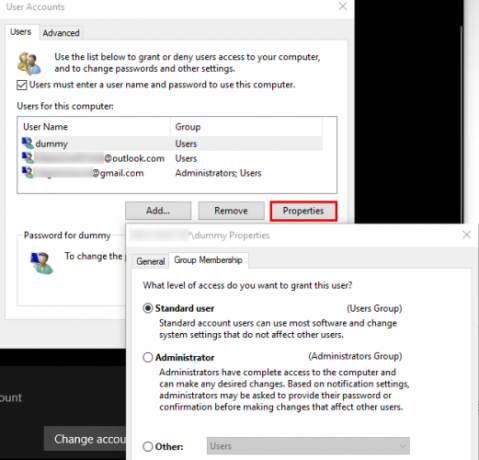
Es gibt noch einen anderen Ort, den Sie überprüfen sollten, um sicherzustellen, dass Sie keine Rechte verpassen. Öffnen Sie ein Datei-Explorer-Fenster zu Dieser PC (das Windows-Taste + E. Verknüpfung macht es sofort). Unter Geräte und LaufwerkeKlicken Sie mit der rechten Maustaste auf Ihre primäre Festplatte und wählen Sie Eigenschaften. Dies ist wahrscheinlich die beschriftete C:.
Wechseln Sie in diesem Fenster zu Sicherheit Tab. Klicken Sie anschließend auf Erweitert Knopf unten. Sie sehen die vollständige Liste der Berechtigungen für jede Benutzergruppe auf Ihrem PC. Dies kann variieren, wenn Sie Änderungen vorgenommen haben. Hier ist jedoch eine Vorstellung davon, wie eine normale Berechtigungsliste aussehen sollte:
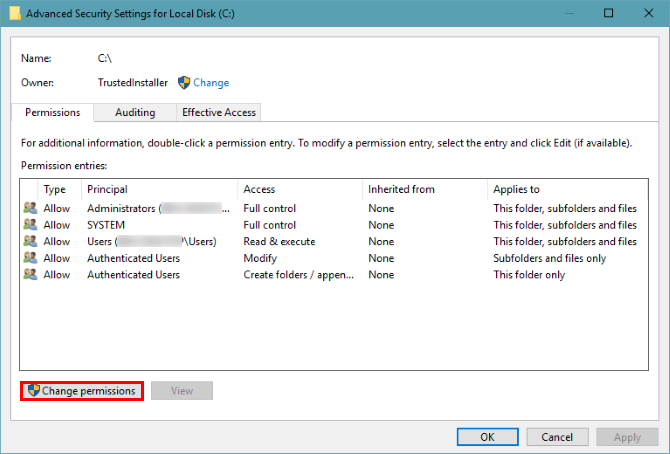
Stellen Sie sicher, dass die Administratoren Gruppe hat Volle Kontrolle gelistet für Zugriff. Wenn dies nicht der Fall ist, können Sie keine Dateien anzeigen. Drücke den Berechtigungen ändern Klicken Sie zuerst auf die Schaltfläche, um Änderungen vorzunehmen, und doppelklicken Sie dann auf eine Gruppe, um sie zu ändern. Stellen Sie sicher, dass Sie das Häkchen setzen Volle Kontrolle Box für die Administratoren Gruppe. Denken Sie daran, dass Sie hier nichts ändern sollten, bei dem Sie sich nicht sicher sind.
Herzlichen Glückwunsch, Sie sind ein Administrator!
Wir haben die gängigsten Lösungen für die Erlangung von Verwaltungsrechten behandelt. Unabhängig davon, ob Sie die Benutzerkontensteuerung deaktiviert, Ihr Kennwort vergessen oder unter seltsamen Dateieinstellungen leiden, können Sie mit diesen Methoden Administratorrechte wiederherstellen und Ihren PC erneut steuern.
Wenn Sie weiterhin Probleme haben, empfehlen wir neu mit einem neuen Konto beginnen Beheben Sie Windows-Probleme, indem Sie ein neues Benutzerkonto erstellenHaben Sie ein Windows-Problem ohne Erfolg behoben? Das Erstellen eines neuen Benutzerkontos könnte Ihr letzter Ausweg sein. Es ist schwierig, aber wir zeigen Ihnen, wie Sie es richtig machen. Weiterlesen . Stellen Sie außerdem sicher, dass andere Benutzer auf Ihrem PC nicht über auf Administratorfunktionen zugreifen können sperren sie So sperren Sie Windows-BenutzerkontenWenn Sie Ihren Computer während Ihrer Abwesenheit verwenden, kann dies zu Problemen führen. Wir zeigen Ihnen, wie Sie Windows-Funktionen für Standardkonten oder untergeordnete Konten einschränken, damit andere Benutzer nicht auf vertrauliche Informationen zugreifen können. Weiterlesen .
Welches Szenario galt für Ihren Mangel an Administratorrechten? Wurde Ihr Problem mit einer der oben genannten Lösungen behoben? Lassen Sie uns wissen, wenn Sie ein anderes Problem hatten, indem Sie einen Kommentar hinterlassen!
Bildnachweis: Sergey Nivens / Shutterstock
Ben ist stellvertretender Redakteur und Sponsored Post Manager bei MakeUseOf. Er hat einen B.S. in Computerinformationssystemen am Grove City College, wo er Cum Laude mit Auszeichnung in seinem Hauptfach abschloss. Er hilft gerne anderen und liebt Videospiele als Medium.